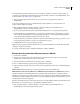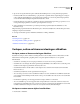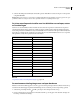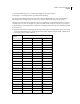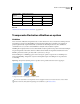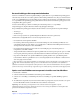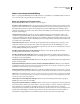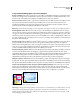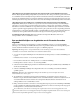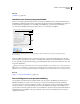Operation Manual
459
ADOBE ILLUSTRATOR CS4 GEBRUIKEN
Afdrukken
Bestandsindelingen die transparantie behouden
Wanneer u een Illustrator-bestand in bepaalde indelingen opslaat, blijven de oorspronkelijke transparantiegegevens
behouden. Bijvoorbeeld, als u een bestand opslaat in de EPS-indeling van Illustrator CS (of hoger), bevat het bestand
zowel oorspronkelijke Illustrator-gegevens als EPS-gegevens. Wanneer u het bestand weer opent in Illustrator, worden
de oorspronkelijke (niet-afgevlakte) gegevens gelezen. Wanneer u het bestand in een andere toepassing opent, worden
de (afgevlakte) EPS-gegevens gelezen.
Probeer bestanden altijd op te slaan in een indeling die ondersteuning biedt voor oorspronkelijke
transparantiegegevens. Op die manier kunt u indien nodig wijzigingen aanbrengen.
Oorspronkelijke transparantiegegevens blijven behouden wanneer u uw werk opslaat in de volgende indelingen:
• AI9 en hoger
• AI9 EPS en hoger
• PDF 1.4 en hoger (wanneer de optie Bewerkingsfuncties Illustrator behouden is geselecteerd)
Een illustratie wordt afgevlakt wanneer u een van de volgende acties uitvoert:
• Een bestand met een transparantie afdrukken.
• Een bestand opslaan dat transparantie in een verouderde indeling bevat, zoals de indeling van Illustrator 8 en
ouder, Illustrator 8 EPS en ouder of PDF 1.3. (Voor de Illustrator- en Illustrator EPS-indelingen kunt u kiezen of u
de transparantie wilt verwijderen of deze wilt afvlakken.)
• Een bestand met transparantie exporteren naar een vectorindeling die geen ondersteuning biedt voor
transparanties (zoals .EMF of .WMF).
• Transparante illustraties van Illustrator kopiëren en plakken naar een andere toepassing met de opties voor AICB
en Vormgeving behouden geselecteerd (onder Bestandsbeheer en Klembord in het dialoogvenster Voorkeuren).
• Exporteren in SWF (Flash) of de opdracht Afvlakken transparantie gebruiken en de optie Alfatransparantie
behouden kiezen. Met deze opdracht kunt u een voorvertoning bekijken van hoe de illustratie er uitziet wanneer
deze wordt geëxporteerd naar SWF.
Meer informatie over het maken en afdrukken van transparantie vindt u in de whitepaper over transparantie in de
map Adobe Technical Info/White Papers op de cd-rom van Illustrator. Meer informatie over het afdrukken en
afvlakken van bestanden met transparantie vindt u op het User to User-forum van Adobe Illustrator. Dit is een openbaar
forum met tal van tips en antwoorden op veelgestelde vragen. U vindt het forum op www.adobe.com/nl/support/forums.
Opties voor het afvlakken van transparantie instellen voor het afdrukken
1 Kies Bestand > Afdrukken.
2 Selecteer Geavanceerd aan de linkerkant van het dialoogvenster Afdrukken.
3 Selecteer een voorinstelling voor afvlakking in het menu Voorinstelling om specifieke afvlakkingsopties in te
stellen.
4 Als de illustratie overgedrukte objecten bevat die invloed hebben op transparante objecten, selecteert u een optie in
het menu Overdrukken. U kunt overdrukken behouden, simuleren of verwijderen.
Opmerking: Als de illustratie geen transparantie bevat, wordt het document niet afgevlakt en zijn de
afvlakkingsinstellingen niet relevant. Gebruik het deelvenster Voorvertoning van afvlakker als u wilt bepalen welke
gebieden van de illustratie transparantie bevatten.
Zie ook
“Opties voor transparantieafvlakking” op pagina 460